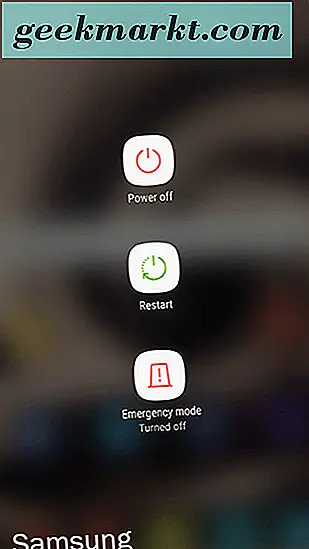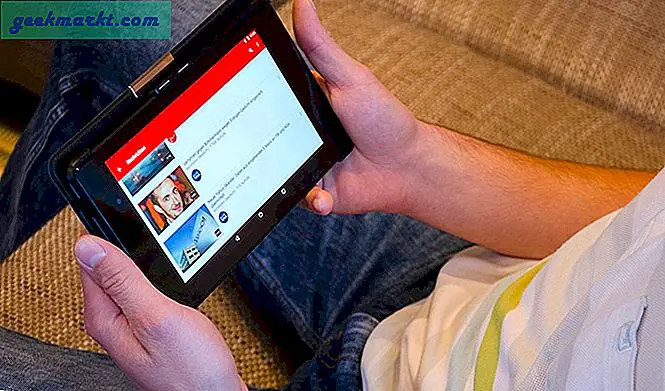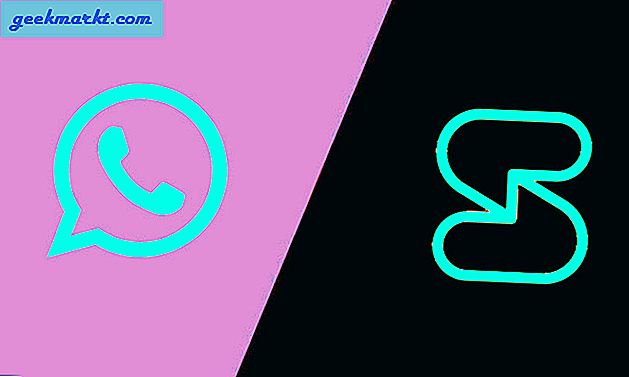Google शीट्स उपयोगकर्ताओं को अक्सर एक स्प्रेडशीट सेल में एक संपूर्ण तालिका कॉलम में दर्ज एक सूत्र (या फ़ंक्शन) लागू करने की आवश्यकता होती है। उदाहरण के लिए, आपको तीसरे तालिका कॉलम में दो कॉलम और 10 पंक्तियों में मान जोड़ना पड़ सकता है। इस मामले में, आपको 10 कोशिकाओं में एसयूएम फ़ंक्शन जोड़ने की आवश्यकता होगी। विभिन्न तरीकों से मैन्युअल रूप से इन्हें दर्ज किए बिना शीट्स में पूरे कॉलम में सूत्रों को त्वरित रूप से लागू करने के कई तरीके हैं।
भरने वाले हैंडल के साथ तालिका कॉलम में फॉर्मूला जोड़ें
कॉलम या पंक्तियों में सेल सूत्र को कॉपी करने के लिए अधिकांश स्प्रेडशीट अनुप्रयोगों के लिए एक भरने वाला हैंडल होता है। आप फॉर्मूला के सेल को प्रतिलिपि बनाने के लिए एक श्रेणी में खींचकर शीट्स भरने वाले हैंडल का उपयोग कर सकते हैं। अन्य कॉलम कक्षों में तब उनकी तालिका पंक्तियों के लिए एक ही फ़ंक्शन और सेल संदर्भ शामिल होंगे।
अपने ब्राउज़र में एक खाली शीट्स स्प्रेडशीट खोलें। कार्रवाई में भरने वाले हैंडल के उदाहरण के लिए, ए 1 में '500' दर्ज करें, ए 2 में '250', ए 3 में '500' और ए 4 में '1, 500' दर्ज करें। फिर सेल बी 1 में इनपुट '500', बी 2 में '1, 250', बी 3 में '250' और बी 4 में फिर से '500' ताकि आपकी स्प्रेडशीट सीधे नीचे स्नैपशॉट में से मेल खा सके।

अब आप भरने वाले हैंडल के साथ कॉलम सी में एक सूत्र जोड़ सकते हैं। सबसे पहले, अपनी स्प्रेडशीट में सेल सी 1 का चयन करें; और एफएक्स बार में क्लिक करें। एफएक्स बार में '= एसयूएम (ए 1: बी 1)' दर्ज करें। जब आप एंटर दबाते हैं तो सी 1 मूल्य 1000 वापस कर देगा।
सी 1 के फ़ंक्शन को भरने वाले हैंडल के साथ कॉलम सी में अन्य तालिका पंक्तियों में कॉपी करने के लिए, सेल C1 का चयन करें और कर्सर को उसके निचले दाएं कोने में ले जाएं। जब कर्सर क्रॉस में बदल जाता है तो बाएं माउस बटन को दबाकर रखें। कर्सर को सेल सी 4 पर खींचें और माउस को छोड़ दें। यह फ़ंक्शन को कॉलम सी की अन्य तीन पंक्तियों पर लागू करेगा। कक्ष नीचे दिखाए गए कॉलम ए और बी में दर्ज मान जोड़ देंगे।

ArrayFormula समारोह
शीट्स भरने वाले हैंडल टूल छोटे टेबल कॉलम में सूत्र जोड़ने के लिए ठीक है। हालांकि, यदि आपके पास एक विशाल तालिका है तो ARRAYFORMULA फ़ंक्शन के साथ संपूर्ण स्प्रेडशीट कॉलम में सूत्र लागू करना बेहतर हो सकता है। कुछ सोच सकते हैं कि शीट कॉलम में कितनी पंक्तियां हैं। आप स्क्रॉल बार के साथ शीट्स स्प्रैडशीट्स में 1, 000 पंक्तियों को स्क्रॉल कर सकते हैं।

भले ही आप अधिक जोड़ सकते हैं, 1, 000 शीट्स में पंक्तियों की डिफ़ॉल्ट संख्या है। इस प्रकार, यदि आप डिफ़ॉल्ट मान को संशोधित नहीं करते हैं तो 1, 000 कक्ष पूरे कॉलम पर हैं। आप ARRAYFORMULA फ़ंक्शन के साथ उन सभी कॉलम पंक्तियों में एक सूत्र लागू कर सकते हैं।
एक सरणी सूत्र के साथ अपनी तालिका के कॉलम सी में SUM फ़ंक्शन को बदलें। सबसे पहले, सेल रेंज सी 1: सी 4 का चयन करें और एसयूएम मिटाने के लिए डेल कुंजी दबाएं। फ़ंक्शन को शामिल करने के लिए सेल सी 1 का चयन करें। इनपुट '= ए 1: ए + बी 1: बी' एफएक्स बार में, और सूत्र में ARRAYFORMULA जोड़ने के लिए Ctrl + Shift + Enter दबाएं। एफएक्स बार में नीचे स्नैपशॉट में दिखाए गए सरणी सूत्र को शामिल किया जाएगा।

एंटर दबाकर फॉर्मूला को सीधे नीचे दिए गए शॉट में सभी 1000 पंक्तियों में कॉपी किया जाएगा। कॉलम सी में सभी 1, 000 पंक्तियां अब कॉलम ए और बी में दर्ज मान जोड़ती हैं! ध्यान देने योग्य कुंजी यह है कि आपको हमेशा Fx बार में मूल फ़ंक्शन दर्ज करने के बाद Ctrl + Shift + Enter दबाएं। यह स्वचालित रूप से फ़ंक्शन को एक सरणी सूत्र में परिवर्तित करता है।

आपको कार्य करने के लिए सरणी सूत्र के लिए फ़ंक्शन के सेल संदर्भ को संशोधित करने की भी आवश्यकता है। पहला कॉलम सेल हमेशा संदर्भ में शामिल किया जाता है। हालांकि, संदर्भ का दूसरा भाग वास्तव में कॉलम हेडर है। सेल संदर्भ हमेशा ए 1: ए, बी 4: बी, सी 3: सी, आदि जैसे कुछ होना चाहिए, इस पर निर्भर करता है कि पहली तालिका कॉलम सेल स्प्रेडशीट में कहां है।
ऑटोसम के साथ तालिकाओं में सूत्र जोड़ें
पावर टूल्स शीट्स के लिए एक महान ऐड-ऑन है जो वेब ऐप को टेक्स्ट, डेटा, फॉर्मूला, सेल सामग्री को हटाने और इसके अलावा उपकरणों के साथ बढ़ाता है। ऑटोसम पावर टूल्स में एक विकल्प है जिसे आप पूरे कॉलम में फ़ंक्शंस जोड़ सकते हैं। इसके साथ आप पूर्ण कॉलम में SUM, COUNT, औसत, MAX, PRODUCT, MODE, MIN और अन्य फ़ंक्शन जोड़ सकते हैं।
सबसे पहले, शीट्स को पावर टूल्स जोड़ने के लिए इस वेब पेज पर + फ्री बटन दबाएं। फिर शीट्स में एड-ऑन क्लिक करें, और मेनू से पावर टूल्स का चयन करें। ऐड-ऑन की साइडबार खोलने के लिए प्रारंभ क्लिक करें । सीधे नीचे स्क्रीनशॉट में दिखाए गए विकल्पों को खोलने के लिए फॉर्मूला का चयन करें।

पूरे कॉलम का चयन करने के लिए अपनी स्प्रेडशीट में डी हेडर पर क्लिक करें। फिर साइडबार में ऑटोसम रेडियो बटन पर क्लिक करें। ड्रॉप-डाउन मेनू से SUM का चयन करें। कॉलम डी में एसयूएम जोड़ने के लिए रन बटन दबाएं। इससे कॉलम डी में सभी 1, 000 सेल्स में एसयूएम फ़ंक्शंस नीचे दिए गए हैं।

तो आप पावर टूल्स में भरने हैंडल, ARRAYFORMULA और ऑटोसम विकल्प के साथ शीट्स में अपने सभी टेबल कॉलम सेल्स में फ़ंक्शंस जोड़ सकते हैं। शीट्स भरने वाले हैंडल आमतौर पर छोटी टेबल के लिए चाल करते हैं, लेकिन ARRAYFORMULA और ऑटोसम पूरे स्प्रेडशीट कॉलम में फ़ंक्शंस लागू करने के लिए बेहतर होते हैं। भरने वाले हैंडल के साथ फ़ंक्शंस को कॉपी करने के तरीके के बारे में अधिक जानकारी के लिए इस YouTube वीडियो को देखें, और इस पृष्ठ में सरणी सूत्रों के बारे में एक वीडियो शामिल है।